كيفية إصلاح توقف الملفات عن النسخ
How to fix files that have stopped copying
كيفية إصلاح توقف الملفات عن النسخ (How to fix files that have stopped copying): إنه أمر محبط إذا توقفت عملية نسخ الملف بشكل غير متوقع في منتصف عملية النقل، ومع ذلك، يمكن حل المشكلة بسهولة من خلال الحلول الواردة في هذه المقالة.
يعد نسخ الملفات من بين المهام الأكثر شيوعًا التي يتم إجراؤها على جهاز الكمبيوتر، قد تجد نفسك غالبًا تقوم بنسخ الملفات من موقع إلى آخر على جهاز الكمبيوتر الخاص بك.
ومع ذلك، يصبح الأمر محبطًا للغاية عندما يتوقف الملف عن النسخ في منتصف الطريق على جهاز كمبيوتر يعمل بنظام Windows.
هل تواجه أيضًا مشكلة مماثلة حيث تتوقف عملية نسخ الملفات فجأة؟ إذا كانت الإجابة بنعم، فيمكنك أن تتنفس الصعداء، حيث أن هذه المقالة موجودة هنا لمساعدتك في حل المشكلة.
نقدم لك في هذه المقالة الحلول المجربة والمختبرة لمشكلة توقف نسخ الملفات في منتصف عملية نقل الملفات، ومع ذلك، من المهم أن نفهم سبب هذه المشكلة قبل محاولة حلها.
أسباب “توقف نسخ الملفات في منتصف الطريق”.
قد تكون العوامل التالية سببًا لتوقف نسخ ملفات Windows 11/Windows 10/Windows 7:
مساحة كافية غير متوفرة
برامج تشغيل الأجهزة القديمة
عدوى البرامج الضارة
أخطاء نظام الملفات
التدخل من برنامج مكافحة الفيروسات التابع لجهة خارجية
تذكر القائمة أعلاه بعض العوامل الأساسية التي قد تكون مسؤولة عن مشكلات نسخ الملفات على جهاز الكمبيوتر الخاص بك، دعونا نلقي نظرة الآن على كيفية حل المشكلة.
كيفية إصلاح توقف الملفات عن النسخ
يمكنك تطبيق الحلول أدناه للتخلص من توقف الملف عن النسخ:
الإصلاح 1: التحلي بالصبر والانتظار لبعض الوقت
قد يبدو الأمر واضحًا، ولكن في بعض الأحيان يكون الانتظار هو الحل الأسهل لمشكلة مثل توقف الملف عن النسخ في منتصف الطريق.
قد يستغرق نسخ الملفات الكبيرة وقتًا طويلاً، ومن ثم، يجب عليك الانتظار بصبر لبعض الوقت لإكمال عملية النسخ، إذا لم يكتمل حتى بعد الانتظار لفترة كافية، فيمكنك متابعة استكشاف الأخطاء وإصلاحها.
الإصلاح 2: التأكد من توفر مساحة تخزين كافية
يجب أن يحتوي محرك أقراص الوجهة على مساحة كافية لإكمال عملية النسخ، قد يكون عدم توفر مساحة كافية سببًا لتوقف Windows 10 عن نسخ الملفات، ومن ثم، إليك كيفية ضمان مساحة تخزين مناسبة.
أولاً، قم بتوصيل محرك الأقراص الذي ترغب في نسخ الملفات بينه وبين فتحة USB بجهاز الكمبيوتر الخاص بك.
الآن، افتح File Explorer باستخدام أمر الاختصار Windows+E .
انقر بزر الماوس الأيمن على وحدة التخزين الخارجية واختر خصائص من القائمة المتاحة.
الآن، انظر إلى مساحة التخزين المتوفرة في علامة التبويب “عام”، التأكد من توفر مساحة تخزين كافية.
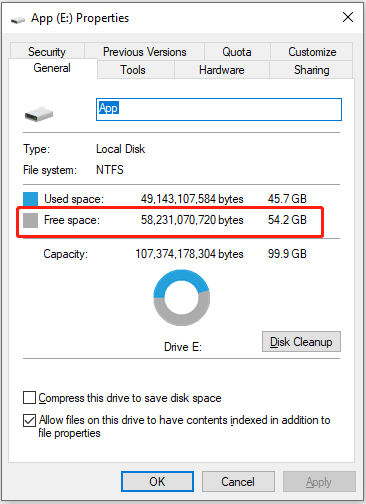
إذا كانت المساحة المتوفرة أقل من حجم الملف الذي تريد نسخه، فيمكنك تحرير مساحة على القرص .
الإصلاح 3: دع القرص الصلب الخارجي يبرد
إذا كنت تقوم بنقل العديد من الملفات بشكل مستمر أو إذا كان محرك الأقراص قيد الاستخدام لفترة طويلة، فقد يكون المحرك درجة حرارته مرتفعة بشكل زائد، قد يكون ارتفاع درجة حرارة محرك الأقراص سببًا في توقف عملية نسخ الملفات على جهاز الكمبيوتر الخاص بك، ومن ثم، يمكنك الانتظار لمدة 30 دقيقة تقريبًا قبل توصيل محرك الأقراص مرة أخرى.
الإصلاح 4: تحديث برامج تشغيل الأجهزة (مستحسن)
تعمل برامج تشغيل الأجهزة القديمة على حظر الاتصال بين جهاز الكمبيوتر الخاص بك والقرص المتصل، مما يؤدي إلى حدوث مشكلات مثل توقف نسخ الملف في منتصف عملية النقل، يؤدي تحديث برامج التشغيل إلى إصلاح هذه المشكلة والعديد من المشكلات الأخرى على جهاز الكمبيوتر الخاص بك، ولذلك فهو من بين الحلول الموصى بها.
يمكنك تحديث برامج التشغيل بسهولة باستخدام برنامج مثل Win Riser، يقوم برنامج Win Riser بتحديث برامج التشغيل على الفور ببضع نقرات بسيطة ويقدم العديد من الميزات الرائعة.
تتضمن بعض الميزات الأكثر إثارة في برنامج Win Riser النسخ الاحتياطي لبرنامج التشغيل واستعادته، والمسح المجدول للجهاز، وعمليات الفحص المتعمق والسريع، وقائمة التجاهل لبرامج التشغيل التي ترغب في إبعادها عن عملية التحديث، وإزالة الملفات غير المرغوب فيها، واكتشاف البرامج الضارة.
بعد تثبيت البرنامج، يمكنك استخدامه لتشغيل فحص الجهاز ومراجعة النتائج المتاحة على شاشتك واختيار خيار إصلاح المشكلات الآن لحل جميع المشكلات تلقائيًا.قم بتحديث برنامج Win Riser لجميع برامج التشغيل القديمة، وانقر فوق Fixes Now

الإصلاح 5: إلغاء تجزئة محرك الأقراص
يؤدي إلغاء تجزئة محرك الأقراص إلى تحسين محرك الأقراص ودمج المساحة وتحسين أداء محرك الأقراص، علاوة على ذلك، فهو يساعد في إصلاح توقف نسخ الملف في منتصف أخطاء النقل لأنه يجمع الأجزاء المجزأة أو المتناثرة من الملف الذي ترغب في نسخه.،وبالتالي، إليك كيفية إلغاء تجزئة محرك الأقراص .
أولاً، اضغط على مفتاح Windows وأدخل إلغاء التجزئة في شريط البحث.
الآن، حدد خيار إلغاء التجزئة وتحسين محركات الأقراص الذي يظهر في الأعلى.
اختر محرك الأقراص الذي ترغب في تحسينه.
حدد خيار التحسين لتحسين القرص
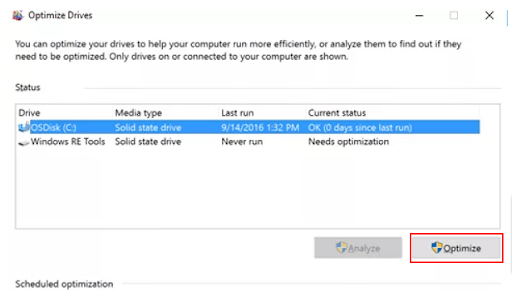
وأخيرًا، دع عملية التحسين تكتمل.
الإصلاح 6: حاول تهيئة محرك الأقراص الخارجي
ربما أدى محرك الأقراص الذي تمت تهيئته بشكل غير صحيح إلى حدوث خطأ في نسخ الملف، علاوة على ذلك، لا يمكن لمحركات الأقراص ذات التنسيق الافتراضي FAT32 الاحتفاظ بالملفات التي يتجاوز حجمها أربعة غيغابايت، ومن هنا، إليك كيفية تهيئة محرك الأقراص إلى NTFS للتخلص من المشكلة.
أولاً، قم بتوصيل محرك الأقراص الوجهة بجهاز الكمبيوتر الخاص بك.
الآن، قم بتشغيل الأداة المساعدة لإدارة الملفات Explorer.
انقر بزر الماوس الأيمن فوق محرك أقراص USB الخاص بك واختر “تنسيق” من الخيارات المتاحة
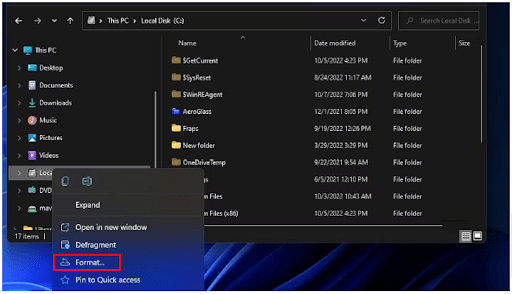
الآن، حدد NTFS من قائمة نظام الملفات.NTFS تنسيق القرص
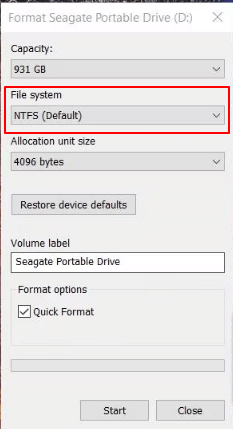
اختر ابدأ لبدء عملية التنسيق.
وأخيرًا، انتظر حتى اكتمال التنسيق.
الإصلاح 7: قم بإيقاف تشغيل برنامج مكافحة الفيروسات التابع لجهة خارجية
من المعروف أن العديد من برامج مكافحة الفيروسات التابعة لجهات خارجية تتداخل مع عمليات الكمبيوتر مثل نسخ الملفات. ومن ثم، يمكنك إيقاف تشغيل برنامج مكافحة الفيروسات مؤقتًا ثم محاولة نسخ الملف للتحقق من نجاح هذا الحل. إذا لم يحل الخطأ، فيمكنك تجربة الإصلاحات الأخرى المشتركة في هذا الدليل.
الإصلاح 8: فحص الملف بحثًا عن الإصابة بالبرامج الضارة
قد يكون الملف الذي تحاول نسخه مصابًا ببرامج ضارة، مما يتسبب في توقف الملف عن النسخ في منتصف النقل. وبالتالي، يجب عليك فحص الملف ومحرك الأقراص بأكمله باستخدام برامج الحماية من الفيروسات لنظام التشغيل Windows.
الإصلاح 9: التحقق من وجود أخطاء في نظام الملفات
يمكن أن تكون المشكلات المتعلقة بالقرص أو نظام الملفات الذي به أخطاء سببًا آخر لوقوعك في ظهور الخطأ “توقف نسخ الملفات في منتصف الطريق”. وبالتالي، إليك كيفية التحقق من سلامة القرص ونظام الملفات لإصلاح المشكلة.
أولاً، أدخل cmd في بحث Windows.
الآن، اختر تشغيل موجه الأوامر كمسؤول.
أدخل الأمر chkdsk G: /f /r /x في نافذة موجه الأوامر للتحقق من وجود أخطاء في نظام الملفات
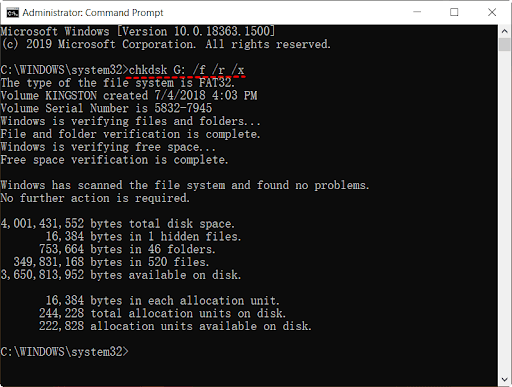
اضغط على مفتاح Enter لتشغيل الأمر.
بعد الانتهاء من العملية المذكورة أعلاه، يمكنك الخروج من موجه الأوامر وإعادة تشغيل عملية نسخ الملف.
الإصلاح 10: تنظيف التمهيد لجهاز الكمبيوتر الخاص بك
أولاً، اضغط على زر Windows الموجود على لوحة المفاتيح وأدخل msconfig في مربع التشغيل.
ثانيًا، حدد تكوين النظام من القائمة التي تظهر على الشاشة، إعدادات النظام
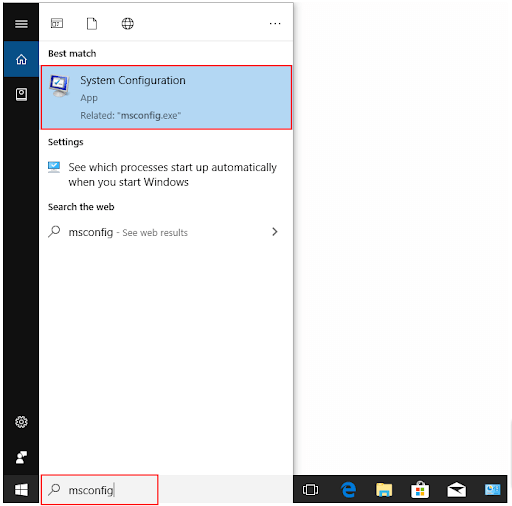
انتقل إلى علامة التبويب “الخدمات ” واختر خيار ” إخفاء كافة خدمات Microsoft”أخفي كل خدمات مايكروسوفت.
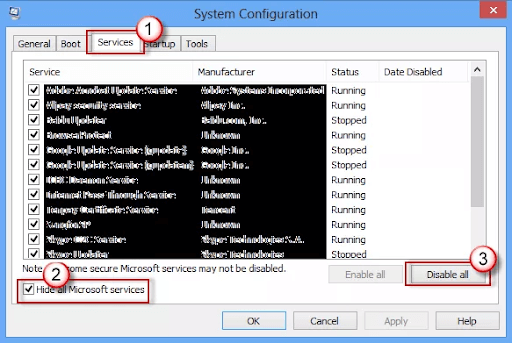
الآن قم باختيار خيار تعطيل جميع الخدمات.
حدد بدء التشغيل من القائمة العلوية وحدد خيار فتح مدير المهام .افتح مدير المهام
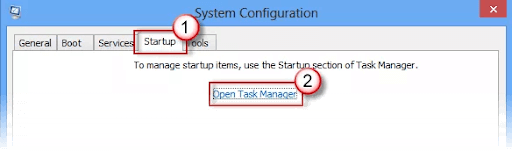
حدد كافة العمليات الموجودة في إدارة المهام واختر تعطيل من الأسفل.
اخرج من إدارة المهام وحدد موافق من نافذة تكوين النظام.
وأخيرًا، قم بإعادة تشغيل جهاز الكمبيوتر الخاص بك.
خاتمة
تحدثنا عن كيفية إصلاح توقف الملفات عن النسخ، تساعدتك هذه المقالة في حل المشكلات في حالة توقف الملفات عن النسخ في منتصف عملية النقل على نظام التشغيل Windows. يمكنك اتباع الحلول التي تمت مشاركتها أعلاه بشكل تسلسلي حتى يتم حل المشكلة أو تطبيق الإصلاح الموصى به مباشرة (تحديث برنامج التشغيل من خلال Win Riser) لحل المشكلة دون أي متاعب.
قد يعجبك هذا
كيفية تكبير الصور المصغرة في ويندوز 10
كيفية العثور على كلمة مرور لأي حساب Windows
كيفية إصلاح خطأ 0xc000021a في Windows 10

